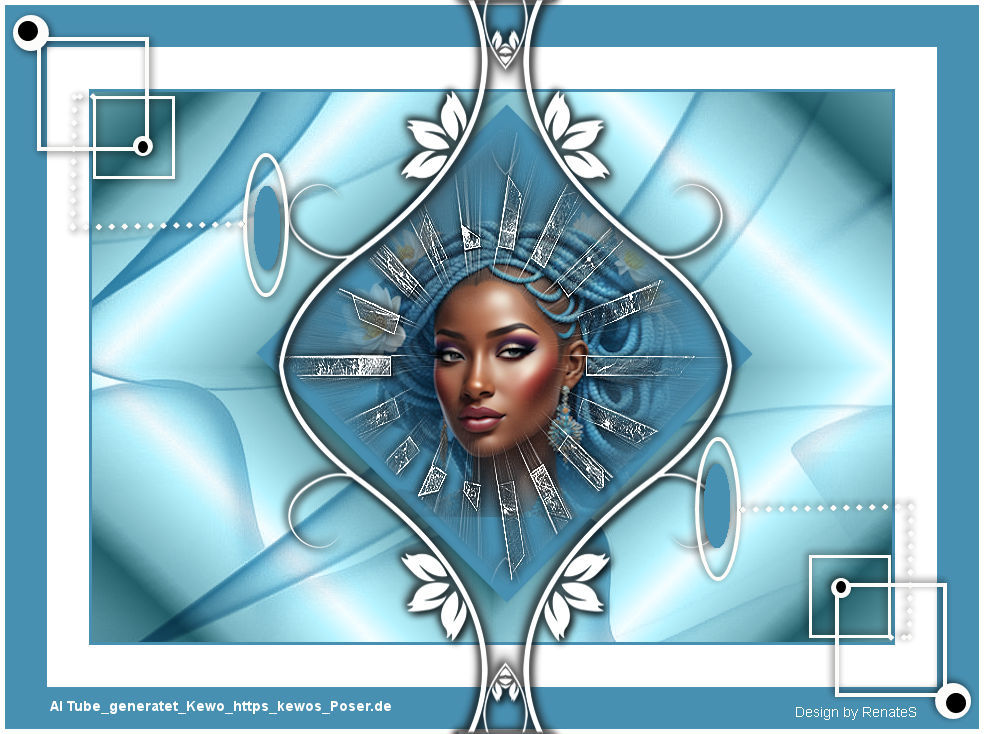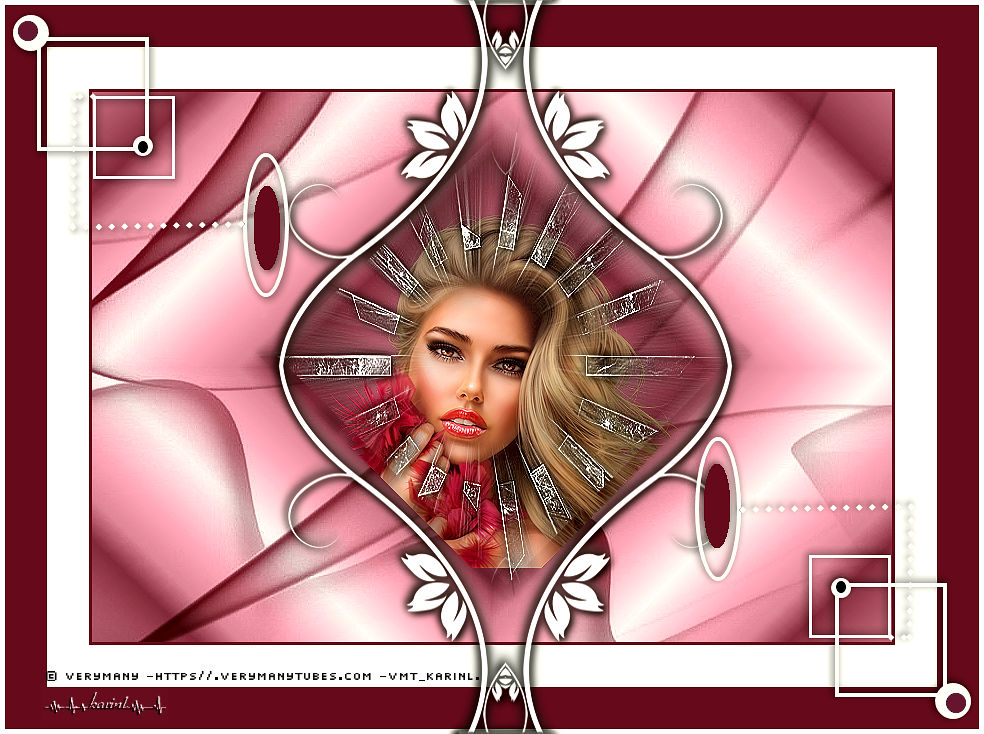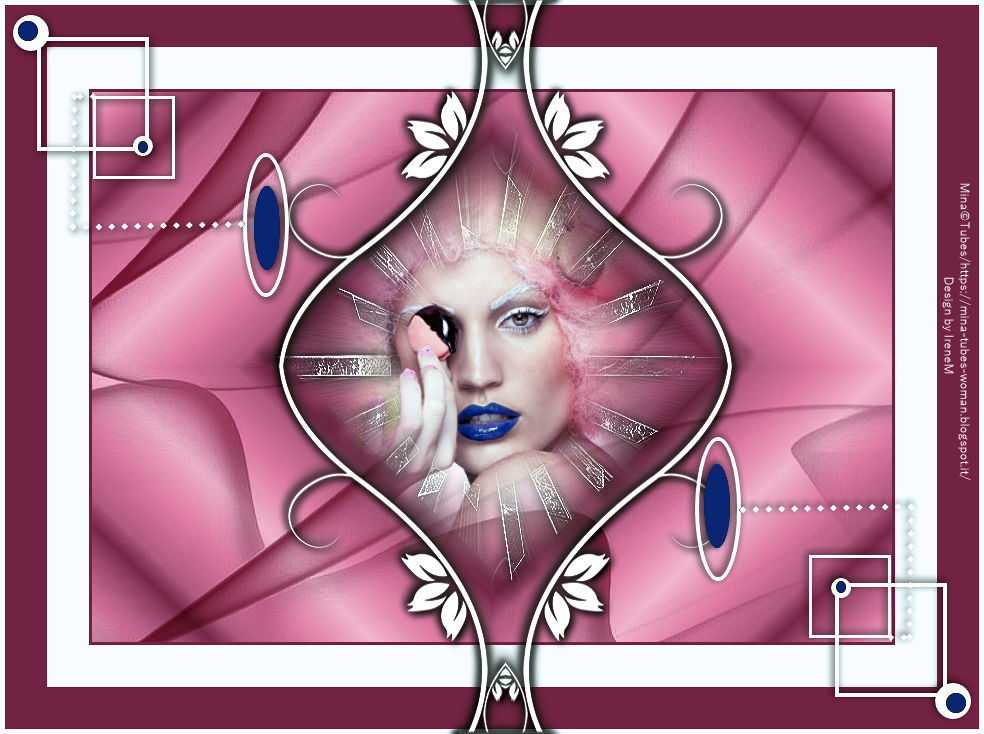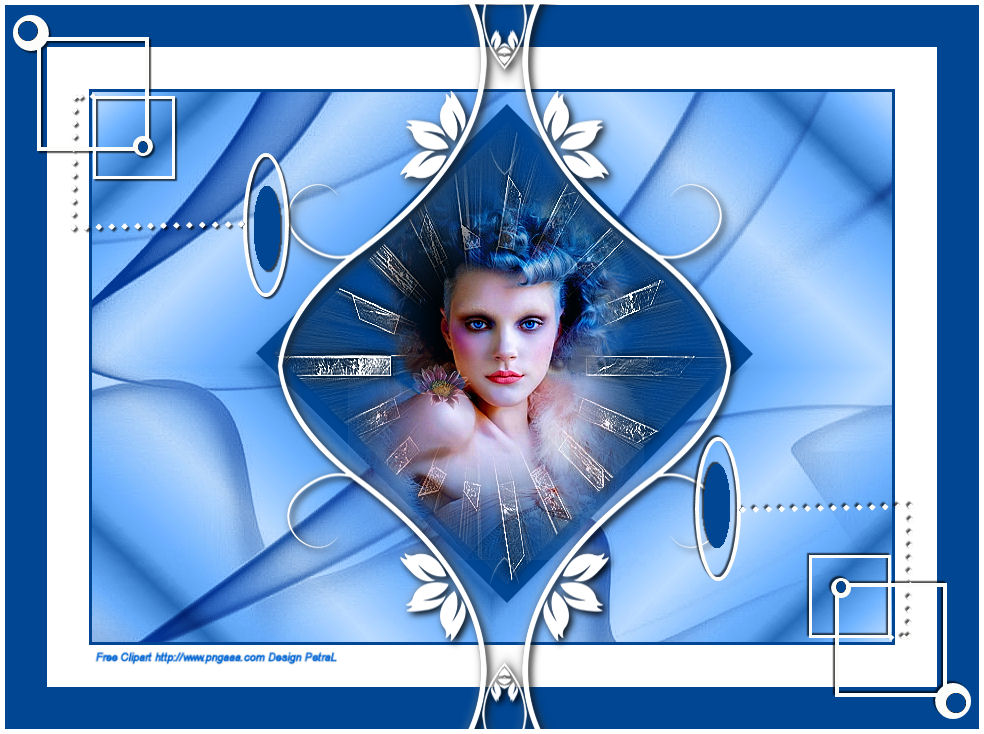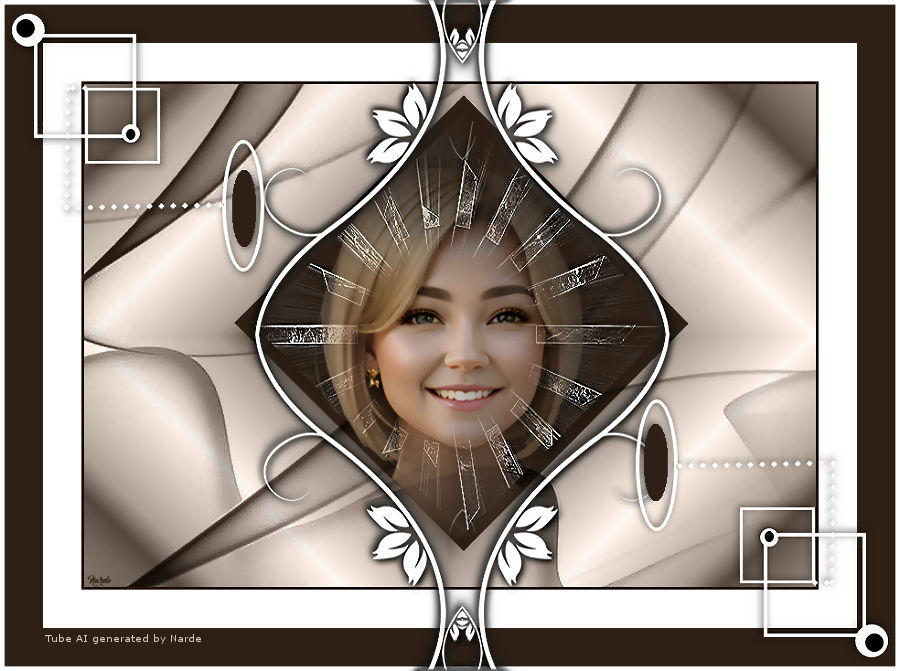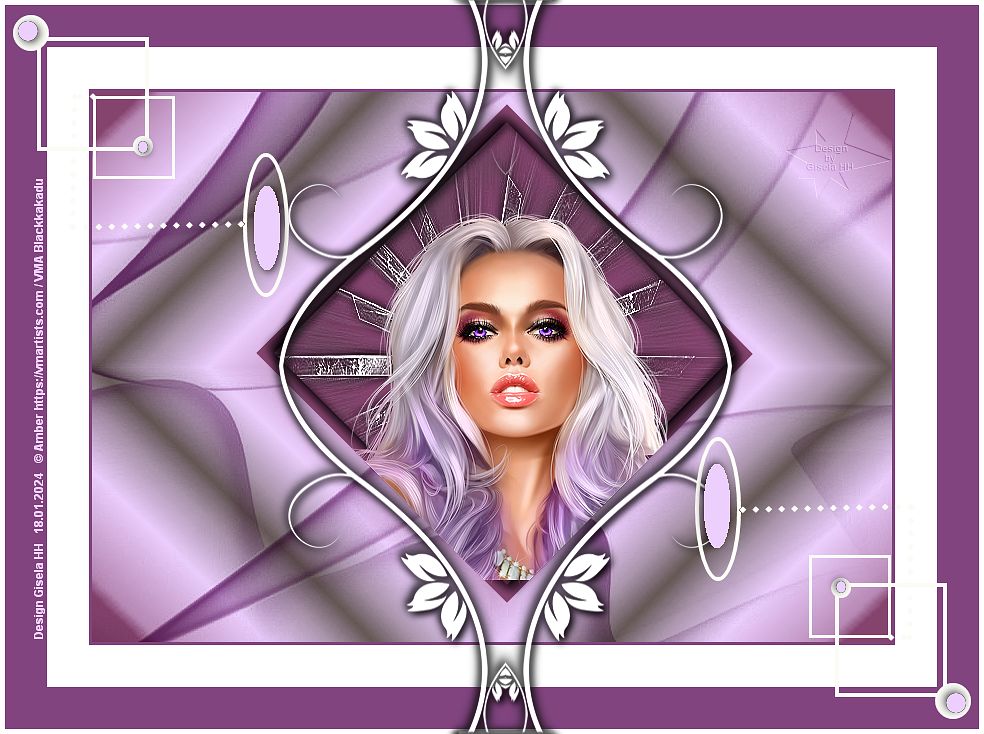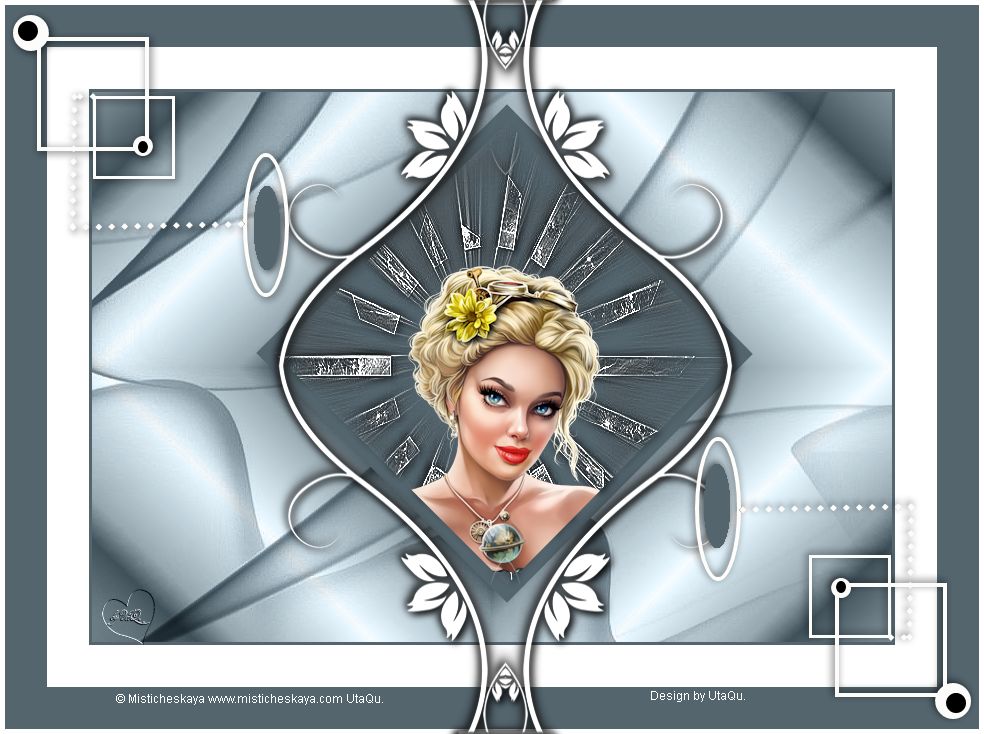Luz Cristina
Inge-Lore 16.01.2024
.
.
.
.
 Obrigado Naise pela sua permissão.
Obrigado Naise pela sua permissão.Es ist nicht erlaubt,mein Tutorial zu kopieren oder auf
anderen Seiten zum download anzubieten.
Mein Material habe ich aus diversen Tubengruppen.
Das Copyright des Materials liegt alleine beim jeweiligen Künstler.
Sollte ich ein Copyright verletzt haben,sendet mir bitte eine E-Mail.
Ich danke allen Tubern für das schöne Material,
ohne das es solche schönen Bilder gar nicht geben würde.
Ich habe das Tutorial mit PSP 2020 gebastelt,aber es sollte auch mit allen anderen Varianten zu basteln gehen.
**********************************************
Hier werden meine Tutoriale getestet
Filters Unlimited–Tile & Mirror–Kaleidoscope 2
***********************************************
********************************************
Vorwort !!
Weil man bei den neuen PSP Versionen nicht mehr so einfach spiegeln kann,
Mach es dir auch einfach und installiere dir die Skripte !!
******************************************
andernfalls schreibe ich es dazu.
*******************************************
Das Originaltut,klick einfach aufs Bild
.
.
.
.
Punkt 1
Schiebe die Selection in den Auswahlordner.
Schiebe den Gradient in den Farbverlaufordner.
Stelle den Gradient *Metallic Rose* so ein.
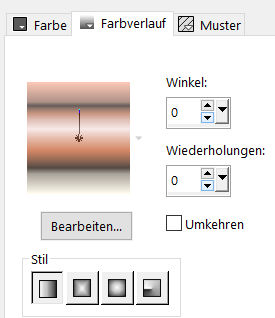 Öffne ein neues Blatt 800 x 550 Px–mit einer deiner Farben füllen
Öffne ein neues Blatt 800 x 550 Px–mit einer deiner Farben füllen
neue Ebene–mit dem Verlauf füllen
Mischmodus Luminanz (V)–nach unten zusammenfassen
Punkt 2
Filters Unlimited–Tile & Mirror–Kaleidoscope 2 Standard
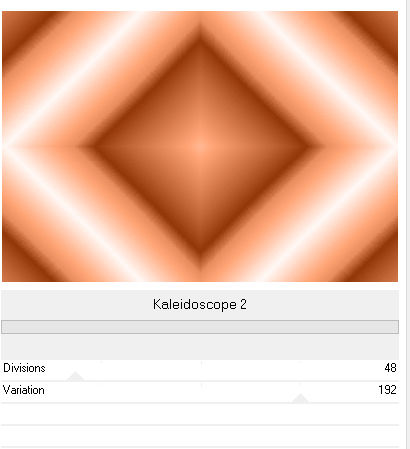 Auswahl–Auswahl laden/speichern–Auswahl aus Datei laden
Auswahl–Auswahl laden/speichern–Auswahl aus Datei laden
Auswahl *#selec_luzcristina* laden
neue Ebene–mit der dunklen Farbe füllen
Auswahl ändern–verkleinern um 13 Px
neue Ebene–mit weiß füllen
Punkt 3
Ebenen–Maskenebene aus Bild *Narah_Mask_1228*
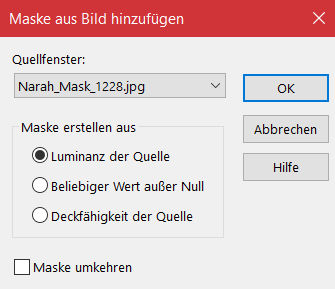 Kanteneffekte–nachzeichnen
Kanteneffekte–nachzeichnen
zusammenfasen–Gruppe zusammenfassen
Auswahl aufheben
Schlagschatten 3/3/100/10 und mit Minuswerten
kopiere deine Kopftube–einfügen auf dein Bild
passe die Größe an–scharfzeichnen–in der Maske anordnen
Ebenen nach unten zusammenfassen
Punkt 4
Neue Ebene–mit der dunklen Farbe füllen
Ebenen–Maskenebene aus Bild *Narah_Mask_1230*
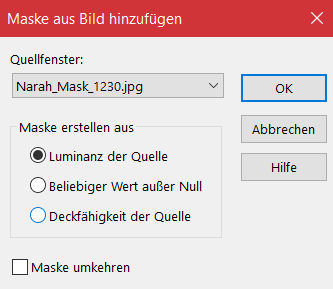 Kanteneffekte–nachzeichnen
Kanteneffekte–nachzeichnen
zusammenfassen–Gruppe zusammenfassen
Mischmodus Multiplikation
geh auf Raster 2–nach oben schieben
Punkt 5
Rand hinzufügen–3 Px dunkle Farbe
Rand hinzufügen–42 Px weiß
Rand hinzufügen–42 Px dunkle Farbe
Rand hinzufügen–5 Px weiß
kopiere *decor_nmcriacoes_129*–einfügen auf dein Bild
Bild–frei drehen 90° rechts
Punkt 6
Bildeffekte–Versatz 13 / 0
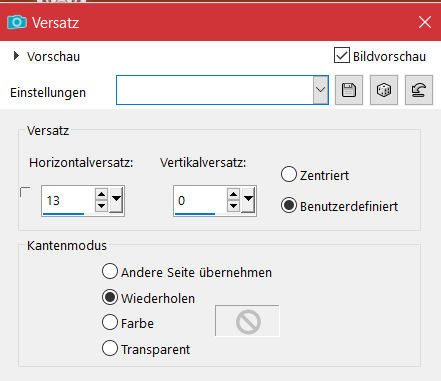 beide Schlagschatten wdh.
beide Schlagschatten wdh.
kopiere *decor_nmcriacoes_94*–einfügen auf dein Bild
Bildeffekte–Versatz -341 / 211
klicke mit dem Zauberstab in das kleine schwarze Oval
fülle die Auswahl mit einer deiner Farben–Auswahl aufheben
Schlagschatten 2/2/68/12
Ebene duplizieren–vertikal und horizontal spiegeln
setz dein WZ und das Copyright aufs Bild
zusammenfassen und als jpg speichern.